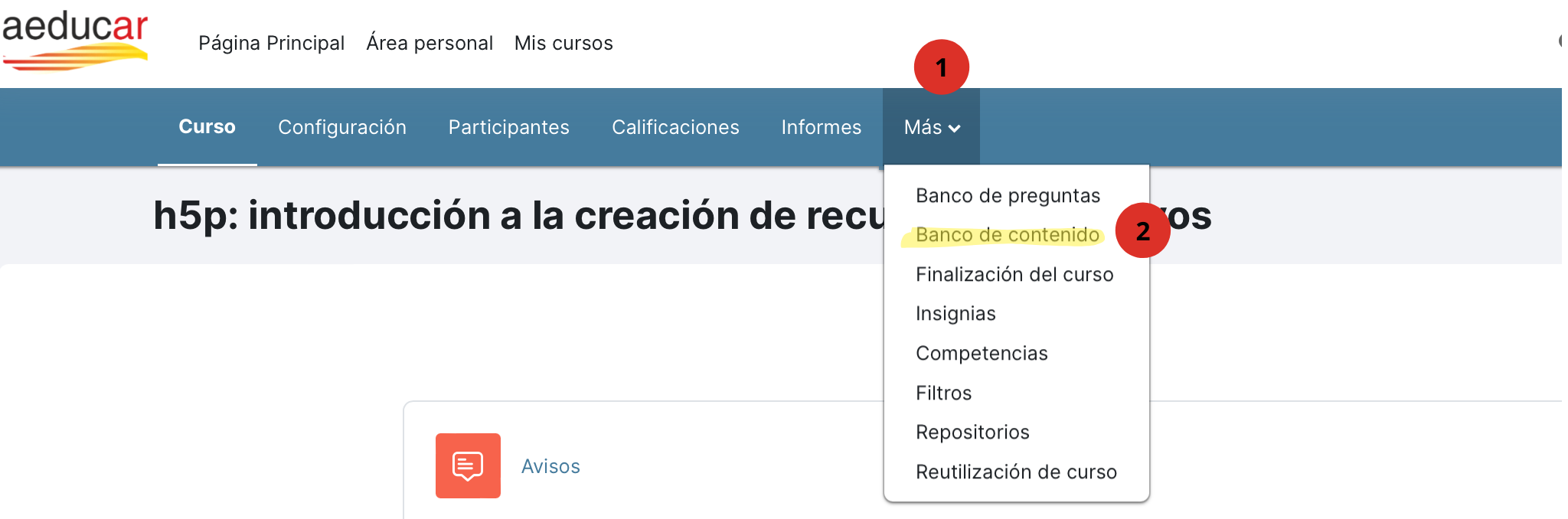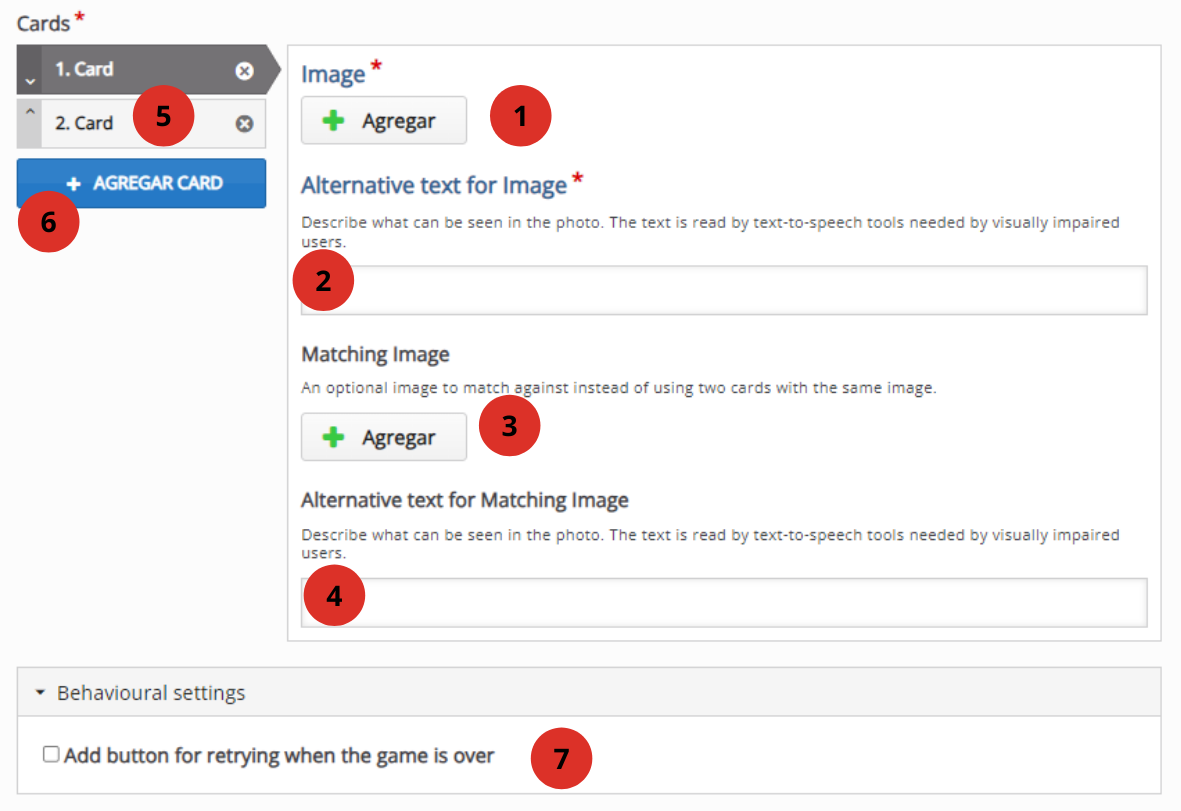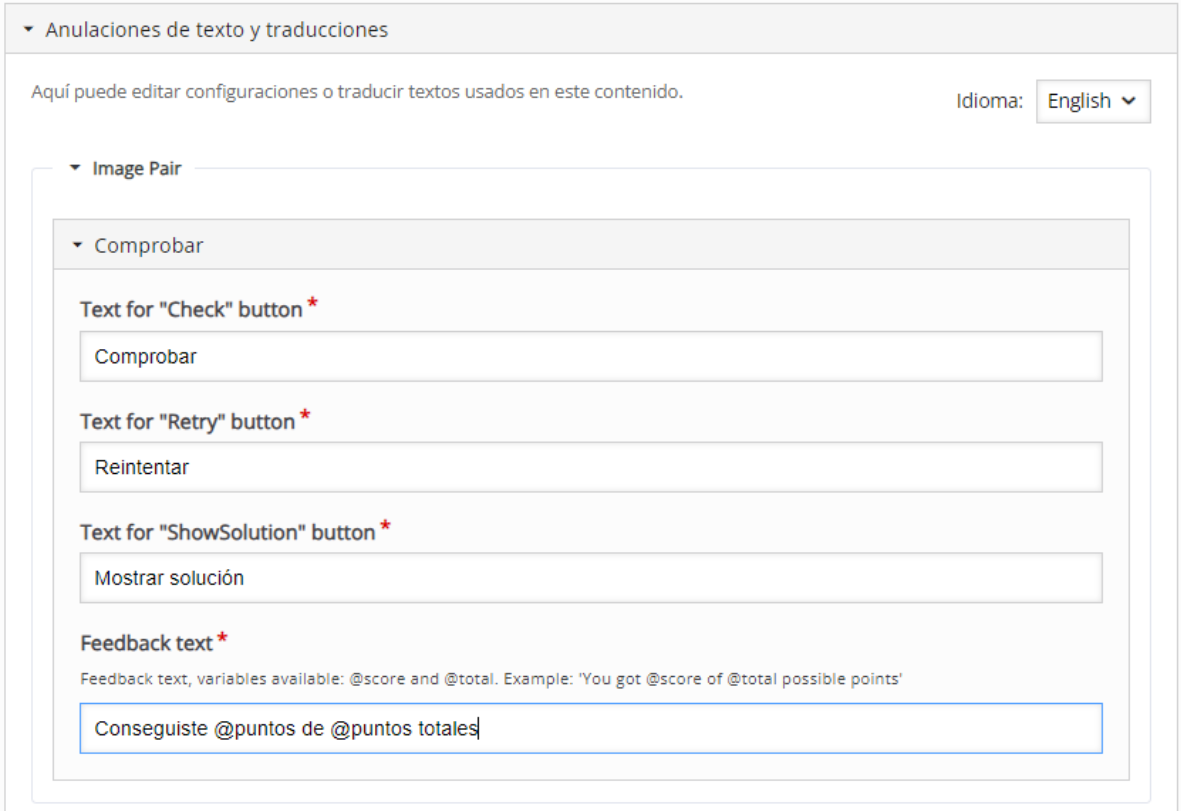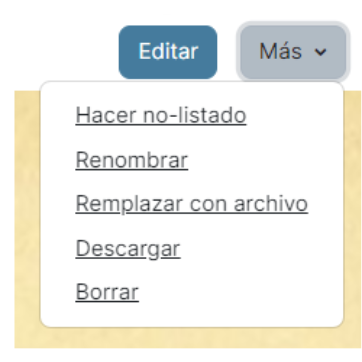9 Image Pair (emparejar imágenes)
Con esta actividad podremos generar un juego de emparejar imágenes. Estas imágenes podremos generarlas, por ejemplo, con Canva. Las imágenes de 3x3cm funcionan muy bien. Luego estas imágenes podemos aprovecharlas para la actividad de Memory.
Para crear una línea del tiempo, iremos a nuestro curso de Aeducar y, en el menú superior, haremos clic en Más y seleccionaremos "Banco de contenido" del desplegable.
Una vez en el Banco de contenido, haremos clic en Añadir y seleccionaremos "Image Pair" del desplegable.
Se abrirá el editor de actividades. Después de poner el título y la descripción de la tarea, veremos lo siguiente;
- Al pulsar aquí, añadiremos la primera imagen de nuestra primera pareja de imágenes.
- Añadiremos un texto alternativo para que puedan leerlo los lectores de pantalla.
- Aquí añadiremos la segunda imagen de nuestra primera pareja de imágenes...
- ...y su texto alternativo.
- Aquí podremos añadir las imágenes y textos alternativos de nuestra segunda pareja de imágenes...
- ...y desde aquí podremos ir añadiendo más parejas de imágenes, siguiendo el mismo proceso.
- Por último, tenemos la opción de añadir un botón de "Reintentar" cuando el juego finalice.
Los textos de este contenido solo están disponibles en inglés pero desde "Anulaciones de texto y traduccciones" podremos establecer a mano los textos en español:
No te olvides de hacer clic en "Guardar" cuando termines.
Una vez creada la actividad, podremos previsualizarla y editarla desde "Editar" en el Banco de contenido.
Si hacemos clic en "Más" veremos las opciones, entre otras, de "Renombrar", "Descargar" o "Borrar".
Conviene avisar a los estudiantes de que después de hacer las parejas deben pulsar en "Comprobar".
Al final de este curso aprenderás a insertar esta actividad en tu curso de Aeducar.
Si deseas crear contenido h5p en Wordpress, puedes ver como se hace en este capítulo.
Imagen ejemplo Image pair.